Сделать фон размытым онлайн бесплатно: Размыть Фон на Фото – Fotoramio
Как сделать размытое видео | Лучшие способы размытия видео
Необходимость размыть видео чаще всего возникает, когда нужно скрыть попавшие в кадр персональные данные или придать моменту некую романтичность, загадочность, туманность. Также информация из этой статьи поможет тем, кто искал, как размыть фон на видео для исправления изначально неправильно выбранной в процессе съемки ориентации смартфона. И конечно же мы рассматриваем отдельным блоком процесс съемки с размытием, вдруг кому-то понадобится в рамках реализации идей креативного монтажа разобраться с тем, как сделать размытое видео на практически любую цифровую камеру.
Как размыть фон на видео при съемке
Сначала рассмотрим варианты действий для тех, кому нужно размыть видео при съемке. О том, как размыть задний фон на видео в программах, читайте в следующем блоке с примерами инструментов и инструкциями к каждому.
Отключите автоматическую фокусировку, чтобы размыть кадр полностью.
 Регулировать, каким получится размытое видео, удобнее всего изменяя дистанцию до объекта съемки.
Регулировать, каким получится размытое видео, удобнее всего изменяя дистанцию до объекта съемки.Используйте нативные и сторонние приложения для смартфонов. Программные эффекты не всегда ложатся чисто и аккуратно разделяют объект съемки и фон, но все нужно пробовать. На осень 2021 года смартфонов с поддержкой съемки видео с фоновым размытием «из коробки» не так много, в основном флагманы. Отсутствие встроенной поддержки такой съемки в прошивке не отменяет возможности скачать стороннее приложение и обходиться без видеоредактора – сразу снимать с блюром.
Экспериментируйте с аксессуарами и светом. Видеографы, клипмейкеры, режиссеры монтажа применяют в работе не только плагины к видеоредактору, но и подручные материалы. Пример, как сделать видео мутным: ведите съемку сквозь запотевшее стекло или оргстекло со специальным светоотражающим напылением. Дополнительная ценность подхода – возможность опционально использовать светофильтры, что упростит дальнейший мастеринг отснятого.

Как размыть видео при помощи десктопных программ
Десктопные редакторы видео обычно поддерживают два вида размытия: целого кадра и его части. Размывать картинку частично может понадобиться, например, чтобы скрыть лицо собеседника в репортаже или закрыть номера попавших в кадр автомобилей.
Особенно важно освоить работу с полным и частичным размытием кадра видеоблогерам и видеографам, выкладывающим свои работы в Интернет. Дело в том, что персональные данные предпочтительно закрывать всегда, иначе могут возникнуть проблемы с законом.
Рассмотрим три популярных инструмента для Windows и Mac, в которых можно размыть кадр целиком или какую-то определенную его область.
Как размыть видео в Movavi Video Editor
Размыть часть кадра
Для того, чтобы цензурировать часть кадра, например, скрыть лицо попавшего в кадр человека или номер на документе, нужно сделать следующее:
Скачайте, установите, запустите Movavi Video Editor на компьютере или ноутбуке.

Загрузите видеоматериал для монтажа через перетаскивание файлов напрямую из проводника или через нажатие на кнопку Добавить файлы.
Добавьте видео на Шкалу времени, кликните по нему и нажмите на иконку Другие инструменты (левая верхняя часть рабочей области) и выберите пункт
Кликните на Размытие и перемещайте ползунок Непрозрачность для настройки интенсивности размытия. Далее, настройте размер пунктирной рамки в окне предварительного просмотра. Таким образом можно размыть не только один, но и сразу несколько объектов: нажмите Добавить маску и повторяйте п. 4.
По завершении цензурирования нажмите Применить для сохранения внесенных изменений.
Размыть кадр полностью
Для наложения эффекта размытия на кусок видео целиком, добавьте материал на Шкалу времени и сделайте следующее:
Во вкладке Фильтры (левый верхний блок) выберите Размытие.

Перетащите иконку подходящего эффекта на клип на временной шкале.
Нажмите Применить для сохранения результата обработки.
Плюсы Movavi Video Editor
Простой русскоязычный интерфейс с интерактивной справкой для новичков
Большой выбор фильтров размытия, цензурирования, художественных эффектов боке
Программа подходит для исправления ориентации видео через добавление размытой подложки
Минусы
Для сохранения видео после обработки без водяного знака нужно купить лицензию
На медленных компьютерах на применение эффекта размытия нужно ждать от нескольких секунд до нескольких минут, зависит от длительности видео
Как размыть видео в Adobe
® Premiere®Загрузите видео в программу и на таймлайн видеоредактора.
Откройте меню эффектов и найдите в нем пункт

Перейдите в Элементы управления эффектами → Размытие по Гауссу и установите степень размытия на всю длину видео. Для установки эффекта на определенный участок ролика надо найти справа от размытости временную линию эффекта и поставить на ней точки в местах, где эффект должен накладываться.
Для наложения размытия по типу цензурирования лица и персональных данных, то для этого нужно воспользоваться наложением маски с определенной настройками степенью прозрачности.
Плюсы Adobe® Premiere®
Множество эффектов размытия с возможностью точной настройки степени размазывания картинки в видео
Позволяет накладывать эффект замыливания как на все видео, так и на отдельные его участки без разрезания ролика на таймлайне
Минусы
Лицензия довольно дорогая, потому что инструмент ориентирован скорее на коммерческое использование
Так как функций, меню, рабочих зон, опций и конфигураций много, приходится долго изучать редактор, даже наложить блюр – целая наука
Как размыть видео в VEGAS Pro
Добавьте видеозапись для обработки в рабочую область и на шкалу времени.

В меню эффектов найдите Размытие и примените его к клипу путем перетаскивания поверх рабочей области или выбора в меню Fx → Размытие → Расфокусировка.
Для применения эффекта замыливания на отдельные области кадра по аналогичному с другими видеоредакторами принципу применяется маска, которую важно применять не к видео, а напрямую к эффекту:
Плюсы VEGAS Pro
Большой выбор эффектов и настроек к каждому для персонализации размытия и боке
Универсальный набор для монтажа, позволяющий выполнять дальнейшую обработку размытого видеоматериала в одном окне
В Интернете много видео с уроками и гайдами по программе
Минусы
Программа дорогая, сложная и рассчитана на профессиональное железо
Любые операции, даже наложение размытия в фоне, применяются не быстро, независимо от сбалансированности аппаратной части
Для чего бывает нужно размыть видео? Художественные и технические аспекты
Полное или частичное размытие видео может помочь как с практической точки зрения – скрыть лишние детали или персональные данные, так и с художественной – оригинальное боке добавляет кадру легкости и делает его интереснее.
Где использовать художественный блюр и боке
В романтических love story видео романтичное боке смотрится всегда беспроигрышно.
Размытие помогает сгладить и небанально обыграть переход через затемнение или осветление кадра.
Через размытие и использование эффекта боке с бликами разной формы часто показывают головокружение, опьянение, панику и другие эмоции от лица главного героя происходящего на экране.
В танцевальных клипах мелкое или глубокое размытие помогут показать динамику в неожиданной форме – непаханое поле для экспериментов.
Когда желательно накладывать размытие на отдельные части кадра в видео
Начинающие видеоблогеры, корреспонденты, клипмейкеры редко задумываются о том, какие случайные объекты могли оказаться в их объективе.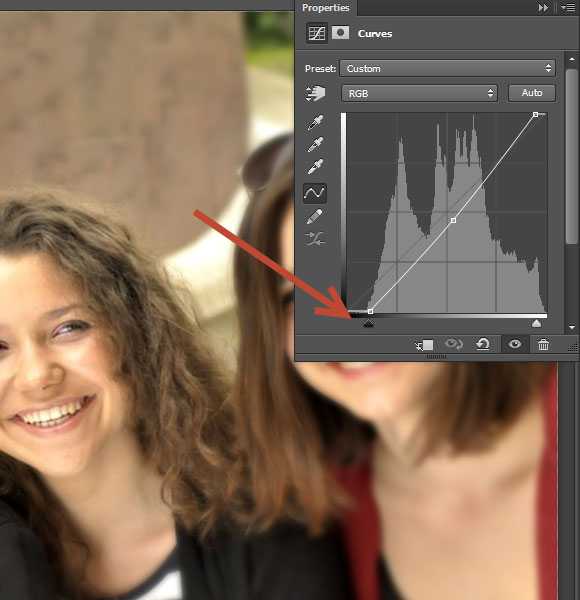 И зря. В некоторых странах за то, что чье-то лицо без письменного согласия на съемку мелькнуло в кадре, можно оказаться на скамье подсудимых. Потому, лучше не рисковать и заблаговременно растушевывать при помощи маски с размытием в видеоредакторе: номера автомобилей, содержимое документов, персональные данные и лица людей, которые отказываются быть героями вашего ролика.
И зря. В некоторых странах за то, что чье-то лицо без письменного согласия на съемку мелькнуло в кадре, можно оказаться на скамье подсудимых. Потому, лучше не рисковать и заблаговременно растушевывать при помощи маски с размытием в видеоредакторе: номера автомобилей, содержимое документов, персональные данные и лица людей, которые отказываются быть героями вашего ролика.
Размытие всего происходящего в кадре следует применять с осторожностью, равно как и маски для цензурирования. Неуместное использование расфокусировки, боке и прочего, что вроде бы само по себе выглядит интересно, может испортить самую интересную творческую идею. Потому, мы рекомендуем после применения каждого эффекта, включая маски, пересматривать не только обработанный фрагмент, но и соседние – для оценки плотности монтажа и художественных средств.
В Movavi Video Editor и его аналогах доступна отмена последних изменений – на случай, если размытия окажется слишком много, захочется изменить его интенсивность, точки начала и окончания наложения, форму маски и пр. С хорошим видеоредактором под рукой вы сможете создать сколько угодно сложные варианты размытия при монтаже, добавлять фон, изменять пропорции видео и многое другое. Попробуйте для начала воспользоваться советами и инструкциями из этой статьи, чтобы найти оптимальный для себя инструмент для создания размытого кадра на видео.
С хорошим видеоредактором под рукой вы сможете создать сколько угодно сложные варианты размытия при монтаже, добавлять фон, изменять пропорции видео и многое другое. Попробуйте для начала воспользоваться советами и инструкциями из этой статьи, чтобы найти оптимальный для себя инструмент для создания размытого кадра на видео.
Создавайте видео. Творите. Вдохновляйте.
* Бесплатная версия Movavi Video Editor имеет следующие ограничения: 7-дневный пробный период, водяной знак на сохраненных видео и, если вы сохраняете проект как аудиофайл, возможность сохранить только ½ длины аудио. Подробнее
Остались вопросы?
Если вы не можете найти ответ на свой вопрос, обратитесь в нашу службу поддержки.
Подпишитесь на рассылку о скидках и акциях
Подписываясь на рассылку, вы соглашаетесь на получение от нас рекламной информации по электронной почте и обработку персональных данных в соответствии с Политикой конфиденциальности Movavi. Вы также подтверждаете, что не имеете препятствий к выражению такого согласия. Читать Политику конфиденциальности.
Вы также подтверждаете, что не имеете препятствий к выражению такого согласия. Читать Политику конфиденциальности.
Как размыть изображение в Canva
Если вы хотите знать как размыть изображение в канве (или вы тоже ищете, как размыть фон фотографии на платформе), знайте, что это можно сделать проще, чем кажется. Таким образом, вместо использования платных платформ, таких как пакет Adobe, вы сможете делать это на бесплатной онлайн-платформе. Подробности смотрите ниже!
- Как создавать и редактировать видео в Canva
- Как использовать фоторедактор Canva
Как размыть изображение в Canva
Размыть изображение, не разделяя его на разные слои, это можно сделать достаточно быстро и удобно.
- Перейдите в Canva и создайте дизайн или откройте тот, который вы уже редактируете. Для получения более подробной информации см. Как использовать платформу. Если вы создаете логотип, вот как его отредактировать;
- Загрузите изображение в раздел «Загрузки» и добавьте его в область редактирования;
- Выберите его и нажмите «Редактировать изображение» в верхнем меню;
Откройте Canva и начните редактировать один из своих дизайнов (Скриншот: Matheus Bigogno) - В открывшемся меню нажмите «Установить»;
Выберите изображение, которое хотите размыть, нажмите «Редактировать изображение», а затем «Настроить» (Скриншот: Матеус Бигоньо) - Затем настройте параметр «Размытие» по желанию;
- Завершите редактирование изображения и экспортируйте его.

Посмотрите, как быстро и удобно размыть изображение в Canva (Скриншот: Матеус Бигоньо)
Как размыть фон фотографии в Canva
Если вы хотите размыть фон фотографии в Canva, вам понадобятся обе версии, одна с фоном и одна без него, так как инструмент не предлагает возможность просто размыть изображение. Для этого вам нужно будет размыть фон, но сохранить фокус на переднем плане.
–
Подпишитесь на нас в Instagram: следите за нашими кулисами, общайтесь с нашей командой, задавайте вопросы и узнайте из первых рук, что вас ждет на TecnoBreak.
–
- Перейдите в Canva и создайте или откройте дизайн;
- Загрузите фоновое изображение и настройте его в области редактирования;
- Нажмите «Редактировать изображение», «Настроить» и размойте фон, аналогично процессу, описанному выше;
Сначала отрегулируйте коэффициент размытия изображения (скриншот: Matheus Bigogno) - Теперь загрузите изображение, которое вы хотите размыть без фона. Canva предлагает опцию, позволяющую удалять фон с изображений, но для этого вам нужно быть подписчиком плана Pro.

Другой вариант — использовать другие платформы для удаления фона изображения, а затем загрузить его в Canva;
- Отрегулируйте изображение без фона поверх размытого изображения, чтобы фон выглядел размытым. При желании вы можете сгруппировать элементы изображения для облегчения редактирования или изменения его размера;
- Завершите редактирование изображения и экспортируйте его.
Добавьте изображение без фона поверх размытого изображения, чтобы создать впечатление, что фон размыт (Скриншот: Matheus Bigogno)
Могу ли я настроить другие параметры изображения?
Да, бесплатно, помимо размытия, вы можете настроить яркость, контрастность, оттенок и многие другие атрибуты, чтобы сделать ваше размытое изображение еще более интересным.
Нужно ли быть подписчиком, чтобы удалить фоновое изображение в Canva?
Поскольку платформа редактирования не позволяет размыть фон без разделения изображения на два слоя, если вы хотите сделать это, вам нужно будет удалить фон с изображения. В этом случае эта функция доступна только подписчикам Pro. См. различия между Canva и Canva Pro.
В этом случае эта функция доступна только подписчикам Pro. См. различия между Canva и Canva Pro.
Умный! Теперь вы знаете, как быстро и удобно размыть изображения в Canva.
Прочтите статью о TecnoBreak.
Тренд в TecnoBreak:
- 5 причин НЕ покупать Chevrolet Spin
- В Индии родился ребенок с четырьмя руками и четырьмя ногами
- То, как вы спите, может защитить вас от нейродегенеративных заболеваний
- Самый черный Porsche в мире стал «смертоносной ловушкой» Японии
- Без прецедентов! Ученые нашли мутантную анаконду в Белене
Как размыть фон онлайн с помощью бесплатного редактора фотофонов
Как размыть фон онлайн с помощью бесплатного редактора фотофонов | FotorЧто такое эффект размытия?
Размытие фона сейчас
Легко сфокусируйтесь на объекте
Чтобы выделить объект, размытие фона фотографии — хороший выбор для вас. Эффект размытия фона поможет вам скрыть определенные элементы изображения, которые вы не хотите четко видеть, и сделает ваше изображение более привлекательным. Попробуйте полностью использовать эффект размытия, чтобы сделать дизайн с размытым фоном и придать вашему дизайну удивительное ощущение и подчеркнуть тему дизайна. Вам нужно только выбрать часть размытия, которую вы хотите, и настроить интенсивность размытия вашей фотографии. Через несколько кликов у вас под рукой одно размытое фоновое изображение.
Попробуйте полностью использовать эффект размытия, чтобы сделать дизайн с размытым фоном и придать вашему дизайну удивительное ощущение и подчеркнуть тему дизайна. Вам нужно только выбрать часть размытия, которую вы хотите, и настроить интенсивность размытия вашей фотографии. Через несколько кликов у вас под рукой одно размытое фоновое изображение.
Размытие фона сейчас
Используйте эффекты размытия фона для безграничных возможностей
Эффекты размытия создают другой набор параметров. Эффект размытия может вдохновить дизайнера и помочь его идеям воплотиться в реальный мир. Размойте фотографию и сделайте ее прозрачным фоном для эффекта водяного знака. Его можно использовать на любом количестве дисплеев для продвижения вашего бренда, а также для защиты ваших авторских прав. Поделитесь им в социальных сетях, чтобы привлечь больше внимания и лайков.
Размыть фон Теперь
Как размыть фон в фотографиях онлайн?
- Нажмите кнопку «Размыть фон сейчас» и загрузите фотографию, которую хотите отредактировать.

- Перейдите в «Настройка» и выберите инструмент «Размытие». Выберите правильные режимы размытия, прежде чем размыть изображение.
- Измените интенсивность размытия и нажмите «Применить».
- Сохраните свою работу, выбрав нужный формат и размер.
Размытие фона сейчас
Часто задаваемые вопросы
Как размыть фон фотографии?
1: Откройте редактор фотофона и нажмите «Редактировать фото».
2: Добавьте свое изображение, нажмите «Эффект» и нажмите «Наклон-шифт».
3: Выберите модель размытия, отрегулируйте размер и интенсивность размытия.
4: Сохранить и поделиться
Как украсить пейзажное изображение с помощью эффекта размытия?
Фотосъемка в путешествиях — это то, как вы можете запечатлеть свою жизнь и оставить свой след. В пейзажных фотографиях есть так много разных и особенных вещей, которые люди хотят подчеркнуть. Откройте инструмент размытия фона Fotor «Tilt-Shift» и выберите часть, которую вы хотите выделить, и размойте другие элементы изображения. Через несколько минут у вас будет красивое пейзажное изображение.
Откройте инструмент размытия фона Fotor «Tilt-Shift» и выберите часть, которую вы хотите выделить, и размойте другие элементы изображения. Через несколько минут у вас будет красивое пейзажное изображение.
Как размыть фон онлайн без Photoshop?
Лучше всего перейти в онлайн-редактор фотографий, чтобы отредактировать изображение. Используйте инструмент размытия фона Fotor, чтобы изменить интенсивность размытия вашего изображения и оставить изображение с размытым фоном.
Как размыть часть изображения на iPhone?
Fotor предлагает версии для Android и iOS. Они легко размывают ваши фотографии с помощью редактора фона фотографий. Откройте фоторедактор и нажмите Tilt-shift, регулируя размытие частей. Через несколько шагов размытое фоновое изображение окажется у вас под рукой.
Что такое Tilt-Shift?
Когда фотограф делает снимок, он использует функцию наклона и сдвига камеры. Наклон — это способ управления ориентацией плоскости фокусировки. Сдвиг — это способ регулировки положения объекта на фотографии. Fotor сочетает в себе функции наклона и сдвига, а также разработал простой инструмент сдвига и наклона, который позволяет легко размыть фон фотографии.
Fotor сочетает в себе функции наклона и сдвига, а также разработал простой инструмент сдвига и наклона, который позволяет легко размыть фон фотографии.
Не ждите, чтобы добавить эффект размытия к вашей фотографии и сделать свой собственный замечательный размытый фон прямо сейчас!
Размытие фона сейчас
Ознакомьтесь с инструментами редактирования фотографий Mpre на Fotor
Рекомендуемые статьи блога также использоваться для переходов и заставок. Использование размытого видео в качестве фона облегчает чтение любого текста на экране. Это добавляет интереса и изощренности к скучному B-ролику.
Инструмент «Настроить видео» в редакторе Kapwing оснащен ползунком «Размытие», который прост и интуитивно понятен в использовании. Он также предлагает высокий уровень контроля над тем, насколько сильно вы можете размыть видео.
Откройте для себя еще больше возможностей Kapwing
Создавайте и настраивайте субтитры, которые автоматически синхронизируются с вашим видео. Используйте наш инструмент на базе искусственного интеллекта, чтобы создать расшифровку вашего видео, а затем настройте автоматически синхронизируемые субтитры, чтобы они идеально соответствовали вашим потребностям в создании контента. Изменяйте размер, меняйте шрифты или добавляйте профессиональные анимации и переходы — все ваши изменения будут мгновенно применены ко всему видео.
Используйте наш инструмент на базе искусственного интеллекта, чтобы создать расшифровку вашего видео, а затем настройте автоматически синхронизируемые субтитры, чтобы они идеально соответствовали вашим потребностям в создании контента. Изменяйте размер, меняйте шрифты или добавляйте профессиональные анимации и переходы — все ваши изменения будут мгновенно применены ко всему видео.
Видео с субтитрами
Smart Cut автоматизирует процесс редактирования видео, обнаруживая и удаляя паузы из вашего видео за считанные секунды. Вы сэкономите часы на редактировании и быстрее, чем когда-либо, завершите черновой монтаж видео с говорящими головами, записанных презентаций, учебных пособий, видеоблогов и многого другого. Редактирование еще никогда не было таким простым.
Удалить молчание
Ускорьте перепрофилирование видео и сделайте его более профессиональным с помощью нашей функции изменения размера холста! Всего за несколько кликов вы можете взять одно видео и настроить его так, чтобы он соответствовал размеру любой другой платформы, будь то TikTok, YouTube, Instagram, Twitter, Linkedin или где-то еще.
Изменить размер видео
С помощью интеллектуального инструмента для удаления фона от Kapwing вы можете бесплатно изолировать людей от фона видео без зеленого экрана. Все, что нужно, это несколько кликов. Загрузите свой контент, выберите инструмент «Удалить фон» и используйте предварительный просмотр, чтобы выбрать порог, который лучше всего подходит для вас.
Удалить фон
Улучшите звук вашего проекта за считанные секунды с помощью Kapwing. Одним щелчком мыши Clean Audio автоматически удаляет фоновый шум, корректирует громкость и помогает уменьшить треск в аудио и видео. Чтобы использовать его, просто загрузите видео- или аудиофайл, затем выберите «Очистить аудио» справа.
Удалить звуковой фон
Работайте со своей командой прямо в Kapwing. Создавайте и редактируйте контент, а затем отправляйте его для совместного использования и совместной работы с товарищами по команде. Создавайте командные рабочие пространства, комментируйте в редакторе и работайте над видео вместе в режиме реального времени или асинхронно.
Начать редактирование
Отредактируйте продолжительность видеоклипа, перетаскивая маркеры временной шкалы или используя инструмент «Разделить». Никогда еще не было так просто вырезать паузы, переставлять клипы или настраивать длину звука в соответствии с вашим видео.
Обрезка видео
Настраиваемые формы сигнала Kapwing позволяют оживить аудио или подкаст. Наш инструмент Waveform создает автоматически сгенерированный анимированный график, показывающий частоту и амплитуду вашего звука с течением времени. Выберите между классическим стилем формы волны и стилем сложенных «полос», чтобы привнести свой собственный штрих в свой проект.
Добавить волну
Сделайте свой контент популярным с помощью наложенных изображений, эмодзи, индикаторов выполнения и звуковых сигналов. Затем просто измените размер и расположите их, чтобы настроить свой проект. С неограниченным количеством наложений возможности безграничны.
Добавить наложение
Просматривайте сотни бесплатных изображений, GIF-файлов, видео, звуковых эффектов и музыкальных клипов прямо в нашем редакторе. Подбирайте ресурсы, которые оживят ваш проект, а затем редактируйте их так, как вы хотите, в одном месте.
Подбирайте ресурсы, которые оживят ваш проект, а затем редактируйте их так, как вы хотите, в одном месте.
Попробуйте плагины
Вдохновитесь сотнями модных шаблонов видео, созданных для раскрытия вашего творчества. Выберите шаблон, который лучше всего подходит для вашего проекта, а затем создайте свой собственный с помощью пользовательских видео, изображений или текста. Создание профессионально оформленных видеороликов или мемов еще никогда не было таким быстрым.
Посмотреть все шаблоны
Чем отличается Kapwing?
Немедленно начните творить с помощью тысяч шаблонов и видео, изображений, музыки и GIF без авторских прав. Перепрофилируйте контент из Интернета, вставив ссылку.
Kapwing абсолютно бесплатна для запуска. Просто загрузите видео и приступайте к редактированию. Усовершенствуйте свой рабочий процесс редактирования с помощью наших мощных онлайн-инструментов.
Автоматически добавляйте субтитры и переводите видео с помощью нашего инструмента Subtitler на базе искусственного интеллекта.

 Регулировать, каким получится размытое видео, удобнее всего изменяя дистанцию до объекта съемки.
Регулировать, каким получится размытое видео, удобнее всего изменяя дистанцию до объекта съемки.






